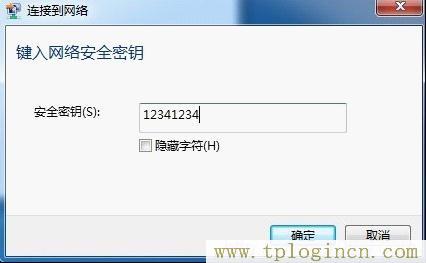本文介紹了TP-Link TL-TR761 2000L 3G無線路由器的設置方法,TP-Link TL-TR761 2000L 3G路由器支持中國電信的UIM卡,可以把電信的3G網絡轉換成無線Wi-Fi網絡,實現智能手機、筆記本、平板電腦等多臺無線終端共享3G網絡來上網。PS:本文介紹的設置方法,通用適用于TL-TR761雙模2000L路由器。

設置方法
1、安裝UIM卡
打開TP-Link TL-TR761 2000L 3G路由器的后蓋,把電信的3G卡插到UIM卡插槽內。在UIM卡插槽的下方有一張標簽,上面有路由器的管理IP地址、默認用戶名和密碼、MAC地址等信息。然后安裝上電池,并長按電源鍵啟動設備。

2、無線連接TL-TR761 2000L
(1)、打開筆記本電腦上的無線網卡,搜索TL-TR761 2000L的無線信號名稱(SSID名稱),SSID默認是TL-LINK_3G_XXXXXX(XXXXXX是MAC地址的后6位),MAC地址信息在按照步驟一介紹的方法可以查看到。
(2)、找到TL-TR761 2000L的無線信號后,點擊連接即可。
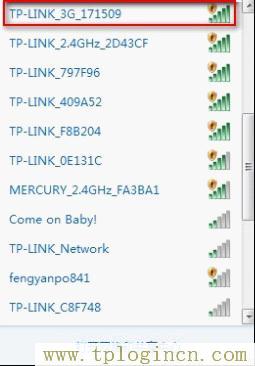
3、登錄管理界面
打開電腦上的瀏覽器,在地址欄中輸入:192.168.1.1,并按下回車按鍵——>在彈出的登錄對話框中輸入登錄密碼:admin——>點擊“登錄”。

4、配置TL-TR761 2000L 3G路由器
說明:TL-TR761 2000L 3G路由器默認的撥號方式為“自動連接”,因此在您登陸到管理界面之后,可能會看到路由器已經撥號成功,在連接狀態中已經有參數;但是此時路由器無線是沒有加密的,為了防止被別人蹭網,建議用戶通過“設置向導”來配置路由器的基本參數
(1)、點擊“設置向導”

(2)、點擊“下一步”
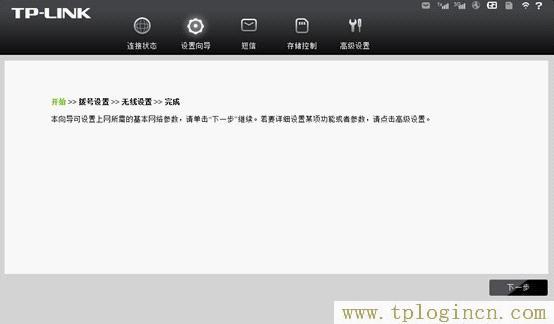
(3)、“撥號設置”下面的用戶名和密碼請保持默認,直接點擊“下一步”即可。
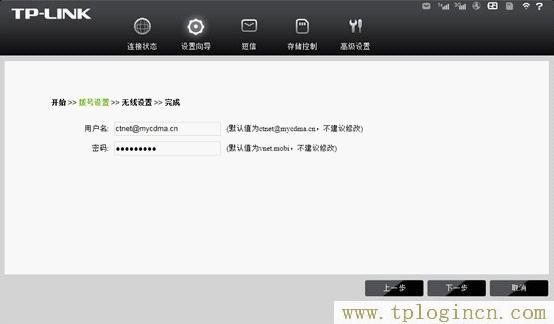
(4)、建議用戶自定義設置“無線網絡名稱(SSID)”和“WPA-PSK AES密鑰”——>然后點擊“下一步”。
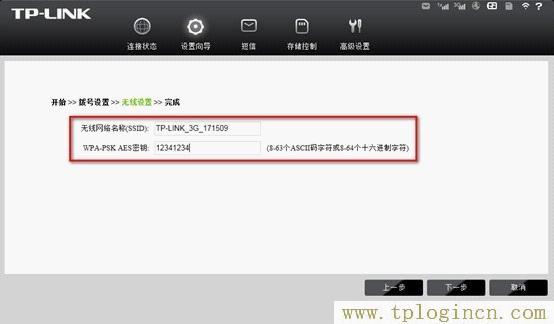
(5)、點擊“完成”
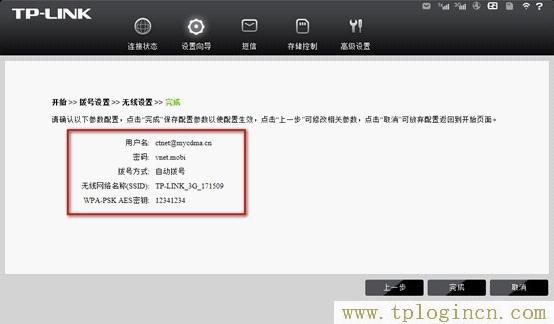
路由器會自動進行重啟,重啟完成后,剛才的配置就會生效。
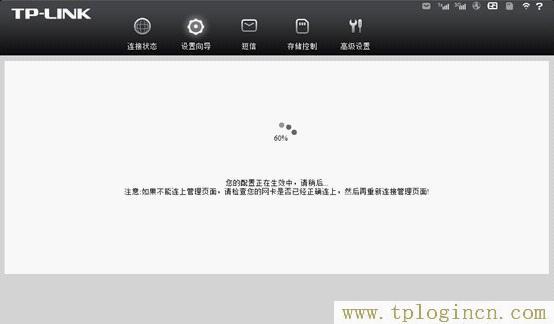
5、重新連接TL-TR761 2000L 3G路由器
由于剛才重新配置了TL-TR761 2000L 3G路由器的無線網絡,并設置了無線密碼,因此需要從新連接。本例中無線信號為TL-LINK_3G_171509,無線密碼為12341234)。